Wykonaj przywracanie systemu, aby przywrócić brakujący plik DLL
- Jeśli program nie uruchamia się, możliwe, że brakuje wymaganej biblioteki DLL lub jest ona uszkodzona.
- Aby rozwiązać ten problem, musisz ręcznie przywrócić brakujący lub uszkodzony plik albo użyć do tego narzędzia innej firmy.
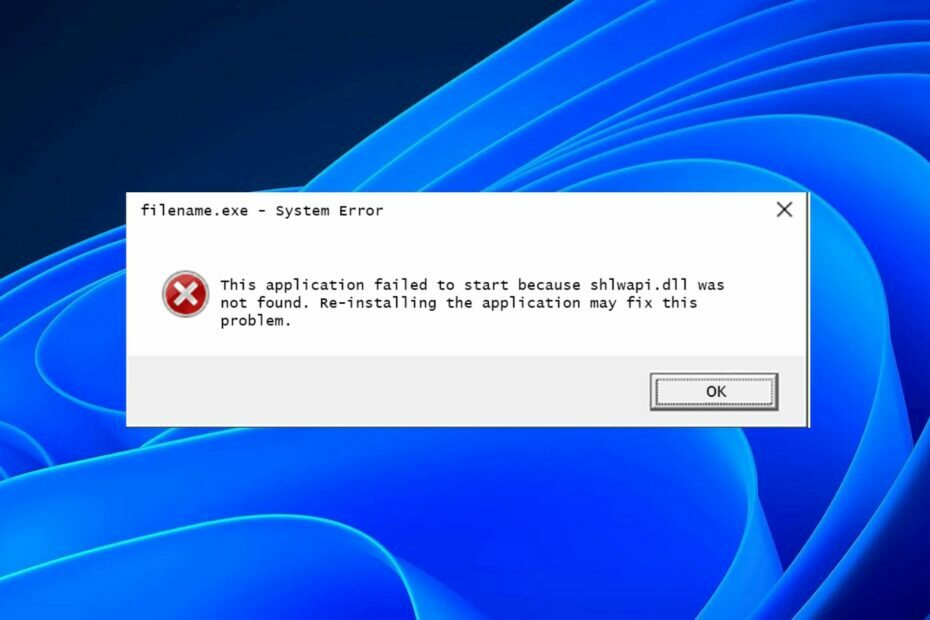
XZAINSTALUJ KLIKAJĄC POBIERZ PLIK
To narzędzie zastąpi uszkodzone lub uszkodzone biblioteki DLL ich funkcjonalnymi odpowiednikami, korzystając z dedykowanego repozytorium, w którym znajdują się oficjalne wersje plików DLL.
- Pobierz i zainstaluj Fortec na twoim komputerze.
- Uruchom narzędzie i Rozpocznij skanowanie znaleźć pliki DLL, które mogą powodować problemy z komputerem.
- Kliknij prawym przyciskiem myszy Rozpocznij naprawę zastąpienie uszkodzonych bibliotek DLL działającymi wersjami.
- Fortect został pobrany przez 0 czytelników w tym miesiącu.
Nazwa pliku Shlwapi oznacza Shell Light-weight Application Programming Interface. Jest to krytyczny plik DLL wymagany do prawidłowego funkcjonowania systemu operacyjnego Windows. Kiedy coś pójdzie nie tak z twoim komputerem, nierzadko zdarza się, że biblioteki DLL ulegają uszkodzeniu lub uszkodzeniu.
W związku z tym system Windows może nie być w stanie znaleźć odpowiednich wersji tych plików potrzebnych do uruchamiania programów. Tak jak zgadłeś, przyjrzymy się różnym rozwiązaniom, jeśli odkryjesz, że na twoim komputerze brakuje pliku shlwapi.dll.
Jaki jest pożytek z Shlwapi DLL?
Shlwapi to biblioteka dołączana dynamicznie (DLL), która umożliwia programom korzystanie z niektórych funkcji oferowanych przez system Microsoft Windows. Nazwa Shlwapi oznacza Shell API i jest używana przez aplikacje wymagające obsługi funkcjonalności powłoki systemu Windows.
Shlwapi.dll jest kluczowym składnikiem systemu operacyjnego i musi być obecny, aby wiele aplikacji działało poprawnie.
Dlatego jeśli go brakuje, należy rozwiązać ten problem, aby temu zapobiec przypadkowe awarie i niestabilność na komputerze.
Jak naprawić błąd „Nie znaleziono biblioteki DLL Shlwapi”?
Plik Shlwapi.dll jest jednym z wielu plików wymaganych do uruchamiania programów na komputerze. Gdy Brakuje plików DLL lub uszkodzony, komputer nie będzie mógł poprawnie załadować swoich programów. Może to prowadzić do losowych awarii lub nawet Błędy BSoD.
Aby rozwiązać ten problem, będziesz potrzebować Narzędzie do naprawy DLL. To oprogramowanie może pomóc w rozwiązaniu niezliczonych problemów z bibliotekami DLL. Co więcej, ponieważ jest to plik DLL związany z systemem Windows, poprawka wyniesie 100%.
Robi to, sprawdzając twój system pod kątem obecności lub braku określonego pliku, a jeśli go znajdzie, pobierze go za ciebie, abyś mógł go ponownie użyć.
2. Uruchom skanowanie DISM i SFC
- Uderz w Menu startowe ikona, typ cmd w pasku wyszukiwania i kliknij Uruchom jako administrator.

- Wpisz następujące polecenia i naciśnij Wchodzić po każdym:
DISM.exe /Online /Cleanup-Image /Restorehealthsfc /skanuj teraz
3. Skanuj w poszukiwaniu wirusów
- wciśnij Okna klucz, szukaj Bezpieczeństwo systemu Windows, i kliknij otwarty.

- Wybierać Ochrona przed wirusami i zagrożeniami.

- Następnie naciśnij Szybki skan pod Aktualne zagrożenia.

- Jeśli nie znajdziesz żadnych zagrożeń, przejdź do pełnego skanowania, klikając Opcje skanowania tuż poniżej Szybki skan.

- Kliknij Pełne skanowanie, Następnie Skanuj teraz aby wykonać głębokie skanowanie komputera.

- Poczekaj na zakończenie procesu i uruchom ponownie system.
Tak dobry, jak Windows Defender firmy Microsoft, dostępne są lepsze opcje. Program Windows Defender został zaprojektowany do działania wraz z oprogramowaniem antywirusowym innych firm.
Dlatego potrzebujesz narzędzia, które jest bardziej wszechstronne w swoich funkcjach i zapewnia lepszą ochronę twojego systemu.
Na rynku dostępnych jest wiele dobrych programów antywirusowych do wyboru, ale naszym najlepszym wyborem musi być ESET NOD32. Jest to potężne oprogramowanie antywirusowe, które zapewnia najwyższą ochronę przed wirusami i innym złośliwym oprogramowaniem.
⇒Kup ESET NOD32
4. Pobierz plik DLL ręcznie
- Przejdź do przeglądarki i odwiedź zaufaną stronę internetową innej firmy, np Pliki DLL.com.
- Kliknij Pobierać przycisk.

- Po zakończeniu pobierania otwórz Eksplorator plików i przejdź do miejsca, w którym zapisałeś plik na komputerze (powinien znajdować się w folderze Pobrane).
- Kliknij prawym przyciskiem myszy Shlwapi DLL i wybierz Kopiuj z wyświetlonego menu.
- W zależności od tego, czy masz wersję 32-bitową, czy 64-bitową, skopiuj ją do jednej z następujących lokalizacji:
C:\Windows\System32C:\Windows\SysWOW64
Jeśli ten problem występuje na Twoim komputerze, możesz go naprawić, pobierając odpowiedni plik DLL z zaufanej witryny i instalując go ręcznie.
Ważne jest, aby pobrać poprawną wersję pliku dla swojego systemu operacyjnego. Jeśli używasz 32-bitowej wersji systemu Windows, musisz pobrać 32-bitową wersję biblioteki DLL i odwrotnie.
Zainstalowanie nieprawidłowej wersji może powodować problemy, takie jak Awarie systemu Windows lub błędy podczas uruchamiania niektórych programów. Powinieneś mieć również tzw niezawodny antywirus na miejscu w przypadku, gdy plik jest dostarczany ze złośliwym oprogramowaniem.
- Brakuje StartUpCheckLibrary.dll? Oto jak to naprawić
- Brak lub nie znaleziono VCOMP100.DLL: 5 sposobów, aby to naprawić
- Brak Steam_api64.dll: jak to naprawić
- Nie znaleziono pliku MSVCR71.dll: 5 sposobów, aby go naprawić
- Nie znaleziono D3dx9_42.dll: jak to naprawić w 5 krokach
5. Wykonaj przywracanie systemu
- wciśnij Okna + R klucze, typ rstuii uderzył Wchodzić.

- The Przywracanie systemu otworzy się okno. Kliknij Następny.

- Wybierz punkt przywracania, do którego chcesz przywrócić i kliknij Następny.

- Teraz kliknij Skończyć.

Dowiedz się, jak rozwiązać podobny problem za pomocą brakujące pliki DLL w systemie Windows 10. Mamy nadzieję, że jedno z tych rozwiązań rozwiązało problem z plikiem schwapi.dll, którego nie znaleziono.
Zachęcamy do pozostawienia komentarza poniżej w celu uzyskania dalszych sugestii lub dodatkowych rozwiązań.
Nadal występują problemy?
SPONSOROWANE
Jeśli powyższe sugestie nie rozwiązały problemu, na komputerze mogą wystąpić poważniejsze problemy z systemem Windows. Sugerujemy wybór rozwiązania typu „wszystko w jednym”, np forteca aby skutecznie rozwiązywać problemy. Po instalacji wystarczy kliknąć Zobacz i napraw przycisk, a następnie naciśnij Rozpocznij naprawę.

![Napraw błędy VCOMP140.DLL lub brakujące błędy [5 łatwych wskazówek]](/f/e1395d566c6ec4fdaca63966808751bd.png?width=300&height=460)
